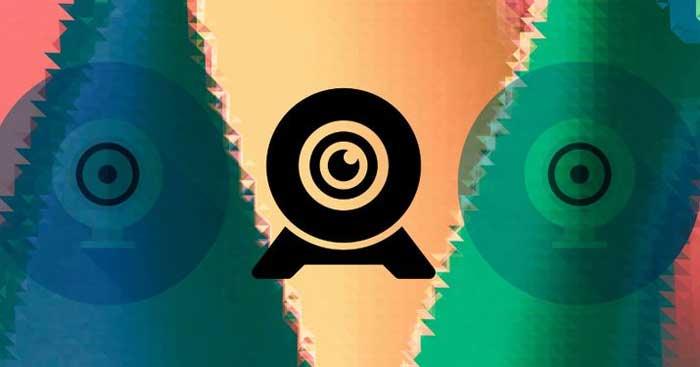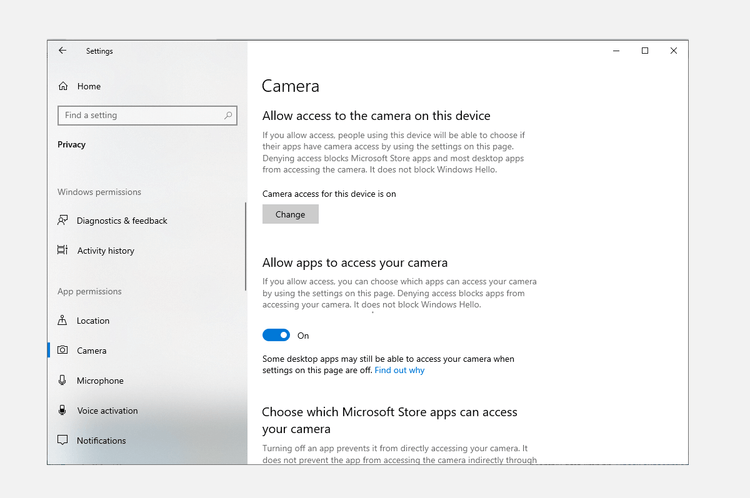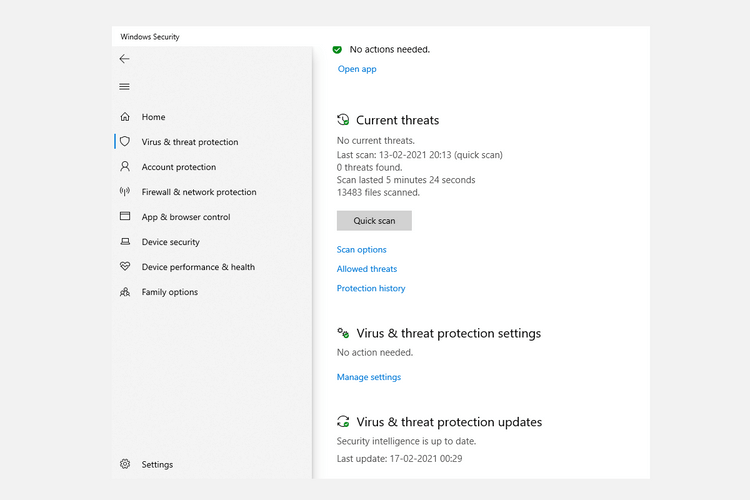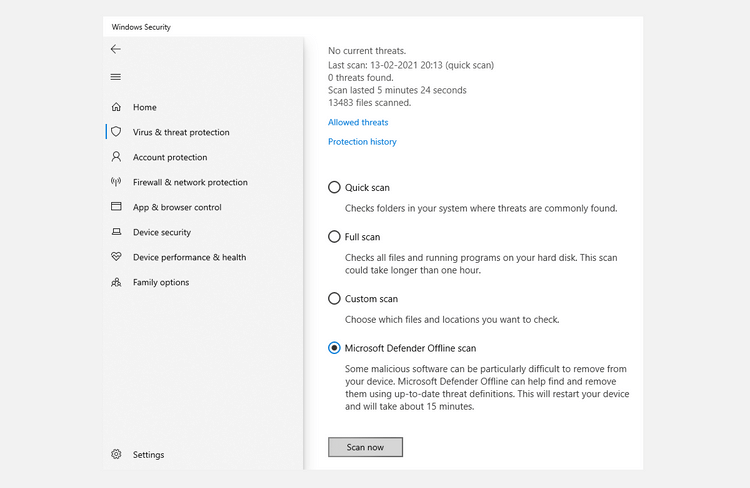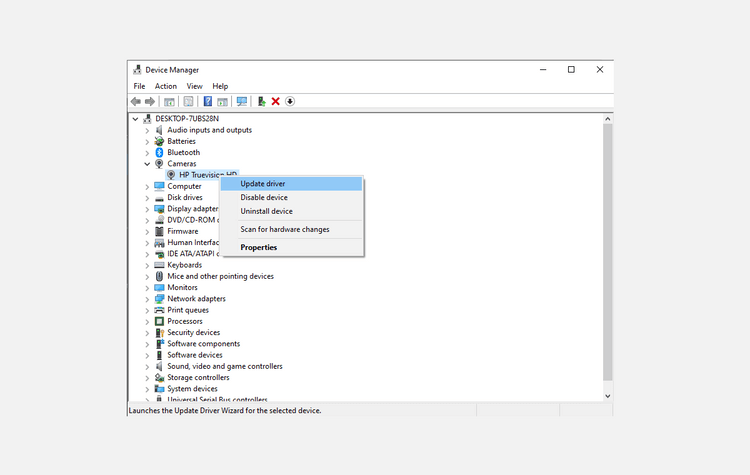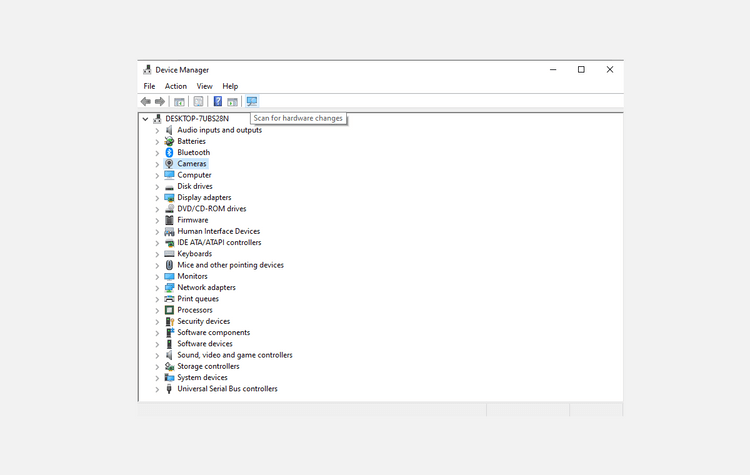0xa00f4244 nocamerasareattached és un dels errors més comuns als ordinadors. Anem a trobar una manera d'arreglar l'error 0xa00f4244 cap càmera s'ha trobat amb EU.LuckyTemplates !
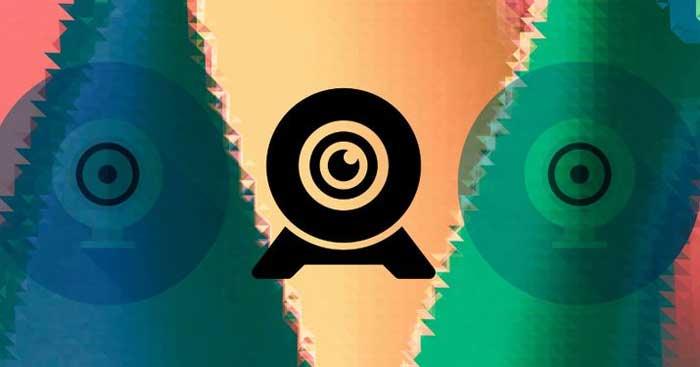
Windows 10 és un sistema operatiu informàtic estable, suau i segur de Microsoft. Tanmateix, això no vol dir que sigui perfecte. Durant l'ús, Windows 10 de vegades té alguns problemes i l'error 0xa00f4244 és un d'ells. Tanmateix, no cal que us preocupeu massa. Si us plau, apliqueu immediatament un dels mètodes següents per corregir l'error de la càmera 0xa00f4244 !
Com corregir l'error 0xa00f4244 no hi ha càmeres connectades a Windows 10
1. Comproveu el programari antivirus
Tot i que és un "salvavidas" per a la majoria d'ordinadors Windows, de vegades el programari antivirus és la causa d'errors en l'execució d'altres programes. Per assegurar-vos que no bloqueja el funcionament de l'aplicació Càmera a Windows 10, comproveu la configuració de l'antivirus i comproveu si bloqueja la càmera.
Encara que tot estigui clar a la configuració, per assegurar-vos que l'eina antivirus no està causant aquest problema, hauríeu de desactivar-lo temporalment i, a continuació, tornar a comprovar la càmera.
2. Enceneu l'aplicació Càmera
Sovint apareix el codi d'error 0xa00f4244 nocamerasareattached quan l'aplicació Windows Camera està desactivada. Per assegurar-vos que aquest no és el vostre problema, premeu la tecla Windows + I per obrir Configuració i, a continuació, seleccioneu Privadesa .
Ara feu clic a Càmera , canvieu l'interruptor a la posició On si veieu que està desactivat .
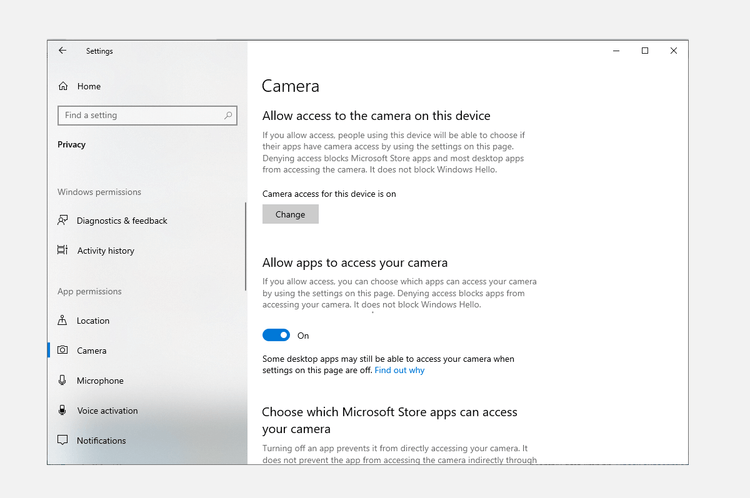
Això és tot, el problema es resoldrà si la configuració anterior produeix un error de càmera 0xa00f4244 a Windows 10.
3. Escaneja el sistema a la recerca de programari maliciós i virus
Els virus i el programari maliciós sempre perjudiquen el funcionament dels sistemes informàtics, inclosos els controladors de dispositius. Per tant, hauríeu d'escanejar el vostre PC per trobar aquestes vulnerabilitats.
Podeu escanejar el vostre sistema amb Windows Defender, una eina gratuïta d'eliminació de virus i programari maliciós de Windows de la següent manera: aneu a Configuració > Actualització i seguretat . Aquí, feu clic a Seguretat de Windows > Protecció contra virus i amenaces .
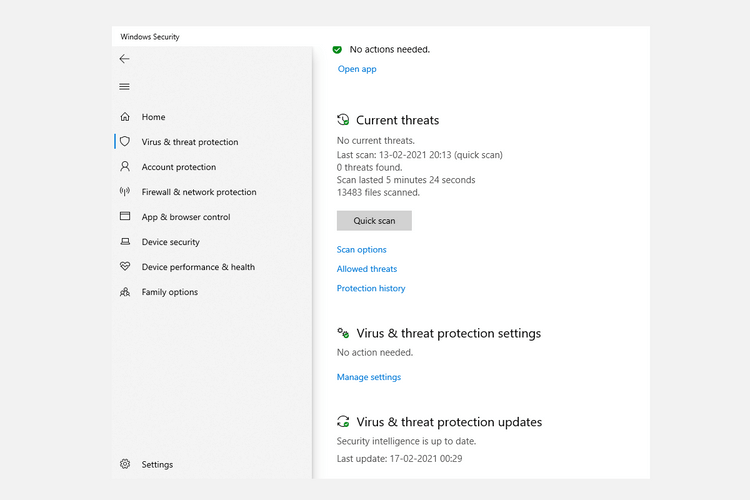
Ara, feu clic a Opcions d'escaneig , seleccioneu Exploració fora de línia de Windows Defender i feu clic a Escaneja ara .
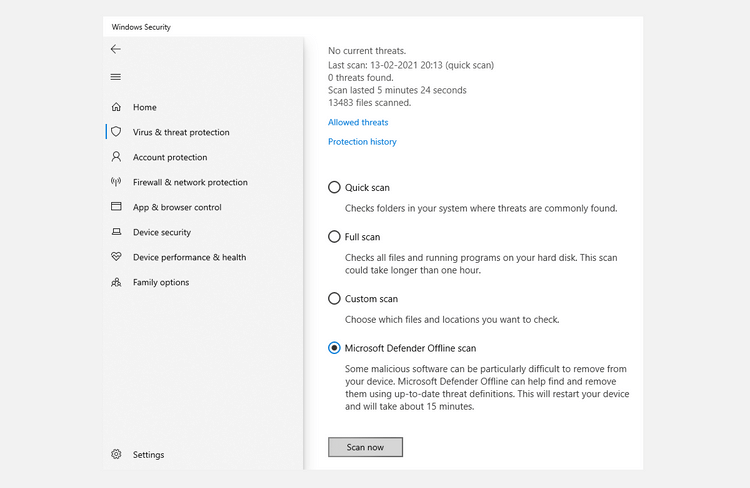
Windows 10 es reiniciarà i realitzarà una exploració. Obriu Windows Defender per comprovar l'informe. Si el sistema té problemes, els veureu allà.
4. Comproveu el controlador de la càmera
Si els mètodes anteriors per solucionar l'error de no obrir la càmera de Windows 10 no són efectius, ara heu de comprovar el controlador del dispositiu.
Recordeu que els controladors de dispositiu permeten que el maquinari de l'ordinador es comuniqui amb el seu programari. Per tant, si hi ha un problema amb aquest controlador, pot provocar l'error 0xa00f4244 cap càmera adjunta a Windows 10.
Passos per comprovar el controlador de la càmera a Windows 10:
- Obriu l' aplicació Gestor de dispositius des de la barra de cerca.
- Cerqueu la icona de la càmera .
- Feu clic amb el botó dret a la càmera del dispositiu i feu clic a Actualitza el controlador .
- A continuació, seleccioneu Cerca automàticament el controlador .
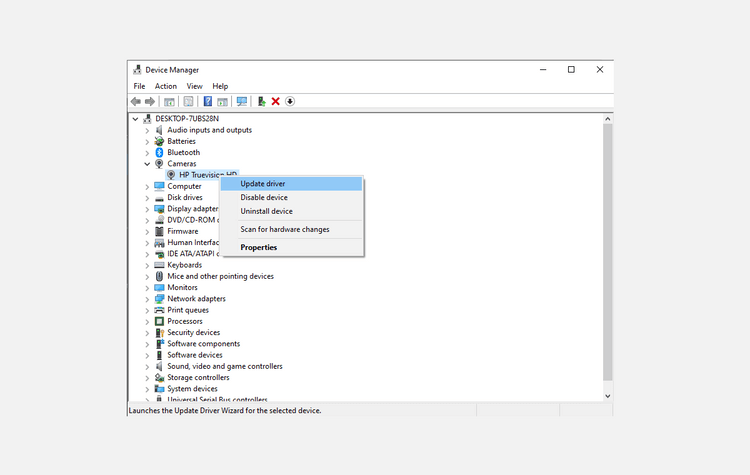
Aleshores, el Gestor de dispositius cercarà la darrera versió disponible d'aquest controlador a l'ordinador.
5. Restableix l'aplicació Càmera
De vegades, els canvis o problemes a l'aplicació Càmera amb el pas del temps poden provocar l'error 0xa00f4244 cap càmera adjunta a Windows.
Amb només un simple restabliment de la configuració de la càmera, pot tornar al seu estat original. Procediu de la següent manera:
- Feu clic a Configuració > Aplicacions > Aplicacions i funcions .
- A continuació, feu clic a Càmera > Configuració avançada .
- Ara premeu el botó Restableix per restablir l'aplicació Càmera.
6. Torneu a instal·lar el controlador de la càmera
Si el controlador és la causa de l'error de la càmera 0xa00f4244 nocamerasareattached , desinstal·lar-lo i tornar-lo a instal·lar pot solucionar el problema.
Per fer-ho, premeu la combinació de tecles Windows + R , escriviu devmgmt.msc i premeu Enter . Al Gestor de dispositius, amplieu la secció Càmeres i feu clic a Desinstal·la el dispositiu .
Després d'eliminar el controlador, reinicieu l'ordinador. A la propera arrencada, obriu el Gestor de dispositius > feu clic a Buscar canvis de maquinari per tornar a instal·lar el controlador.
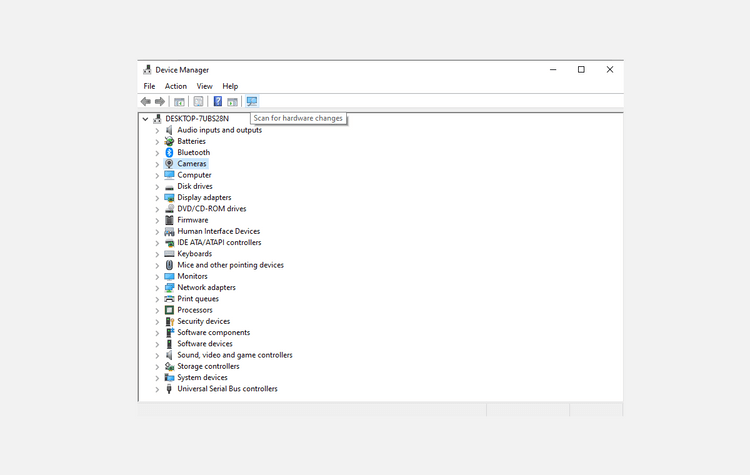
Si, de fet, un controlador de càmera danyat està causant l'error 0xa00f4244 nocamerasareattached al vostre ordinador, aquest mètode definitivament ho pot solucionar.